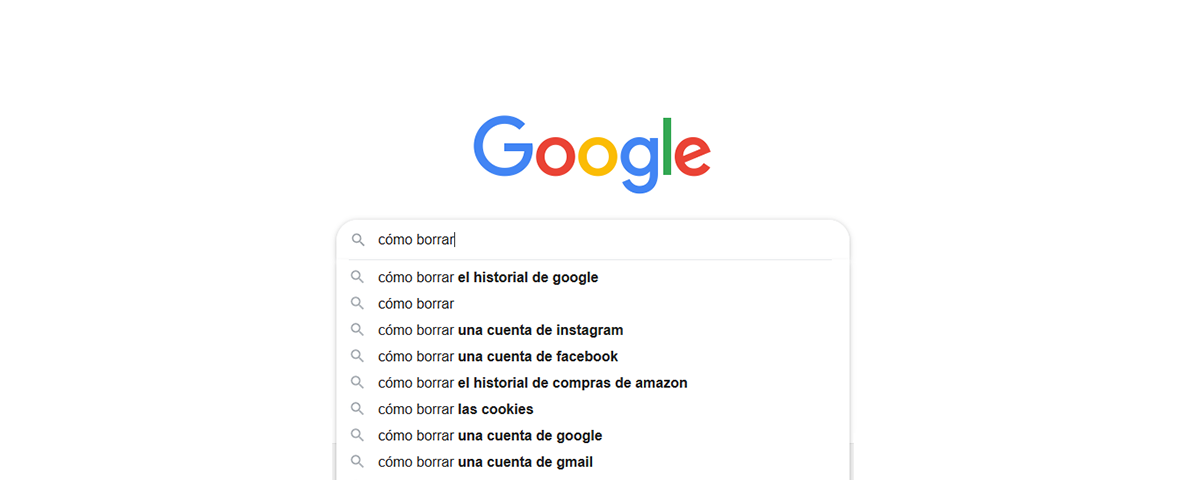Cada paso que damos en internet queda registrado. Con el tiempo, el navegador se convierte en un gran libro de vida online. A no ser, claro, que logremos borrar el historial de Google.
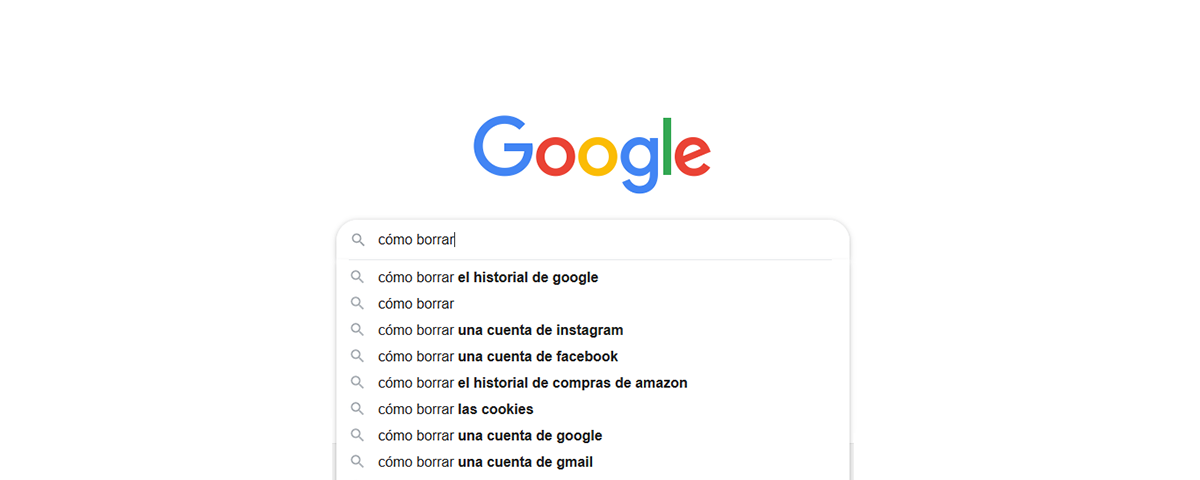
Ya sea por principios, por reforzar nuestra privacidad, por proteger nuestra identidad online, por ocultar nuestro rastro o, simplemente, por eliminar datos poco relevantes de la memoria física del ordenador o de la nube. Existen muchas razones para querer borrar el historial de nuestro navegador o de nuestra cuenta de Google. Vamos a explicar cómo.
Cómo borrar el historial de búsquedas de Google
Antes de entrar en detalle con los navegadores, existe una forma sencilla de borrar el historial de búsqueda desde cualquier dispositivo. Solo necesitamos acceder a nuestra cuenta de Google.
Si accedemos desde un ordenador, dentro de la Cuenta de Google hacemos clic en Datos y Personalización en el menú lateral izquierdo. Ahí buscamos Actividad y cronología y el apartado Mi actividad, al que debemos acceder. Desde ahí podemos eliminar un registro de búsqueda o actividad individual o eliminarlos todos en función del periodo de tiempo (última hora, último día, desde siempre).
En Android funciona de forma similar. Solo que, en lugar de acceder a través del navegador, lo hacemos a través de Ajustes > Google > Gestionar la cuenta de Google. Una vez ahí dentro, accedemos a Datos y personalización, donde ya encontramos el apartado Mi actividad y podemos gestionar el historial de la misma manera que en el punto anterior.
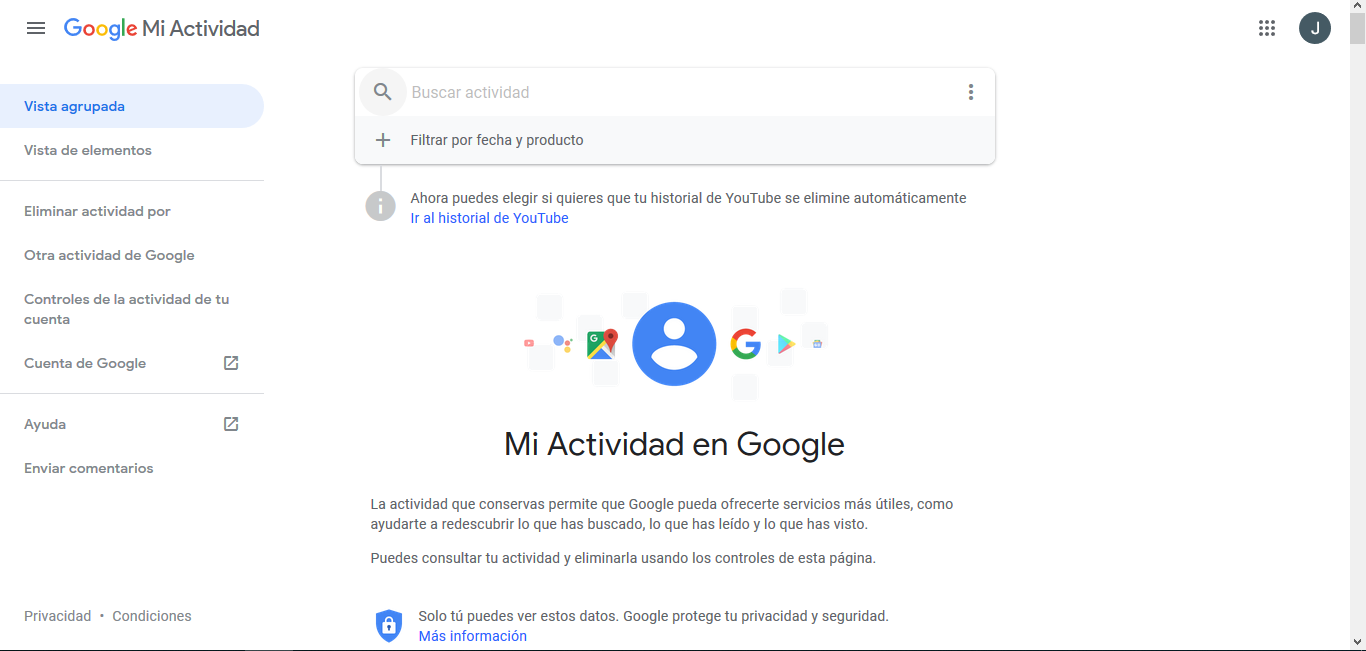
En iOS, más de lo mismo. Si tenemos instalada la aplicación de Gmail en el dispositivo móvil, podemos acceder a Mi actividad a través de las opciones de cuenta. Si no es así, tendremos que hacerlo desde cualquier navegador, haciendo clic en este enlace para acceder a nuestra cuenta de Google. A partir de este punto, el proceso se repite como en los casos anteriores.
Borrar el historial de Google Chrome
Además del registro de la cuenta de Google, los navegadores también incluyen opciones para borrar el historial. El más utilizado es Google Chrome, así que empezaremos por aquí.
Dado que la interfaz del navegador es similar en todos los dispositivos, este proceso funciona igual en un ordenador, en Android o en un dispositivo iOS. Aquí lo tenemos explicado en la web oficial. Clicamos en el icono de los tres puntos en la esquina superior derecha y hacemos clic en Historial. Ahí aparece la lista de todo lo que hemos hecho en Chrome. Podemos elegir borrar determinados registros o borrar todo el historial de Google de un periodo de tiempo determinado.
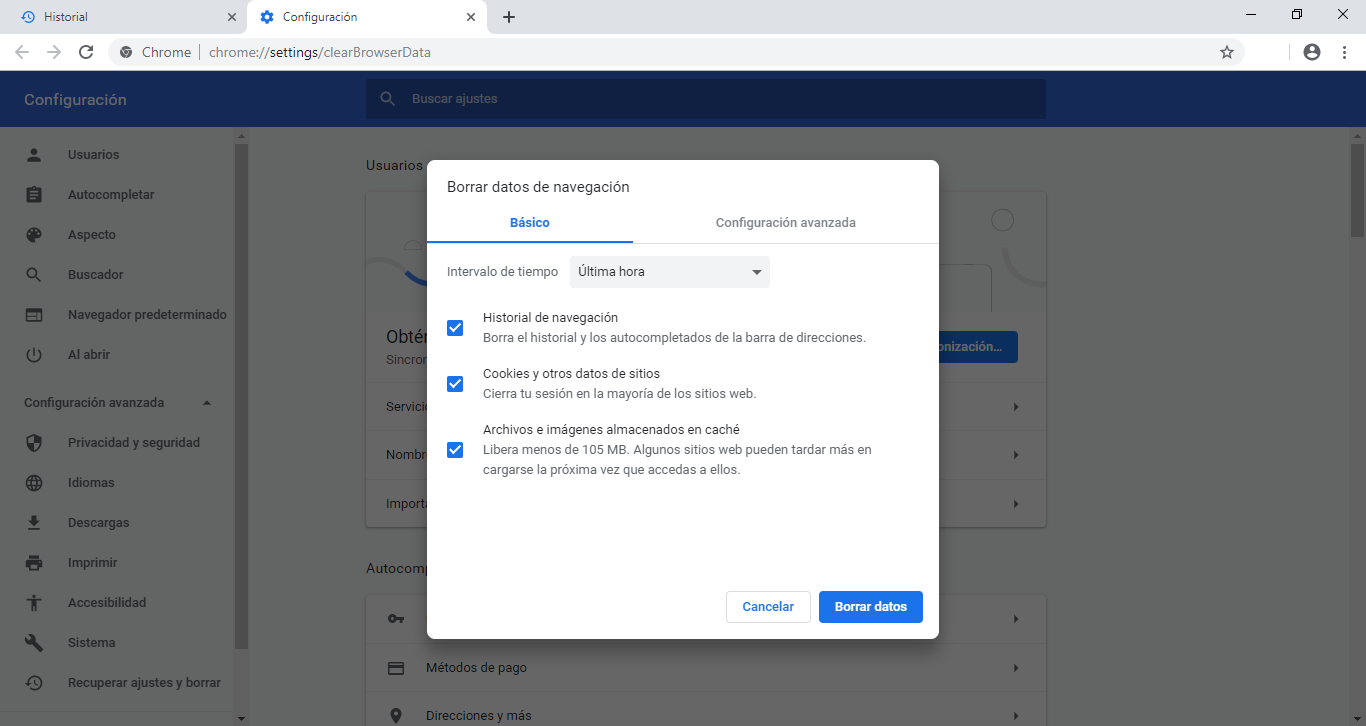
Borrar el historial en Firefox
A día de hoy, el navegador de Mozilla es el segundo más utilizado en el mundo (aunque muy lejos de Chrome). Borrar el historial de navegación en Firefox es igualmente sencillo.
Para empezar, pulsamos en el icono de la esquina superior derecha. Esta vez son tres rayas en lugar de tres puntos. Allí buscamos el apartado Catálogo > Historial, que nos lleva a las últimas páginas visitadas. En ese menú podremos borrar directamente el historial reciente (eligiendo de nuevo el rango temporal) o acceder al historial completo, donde podremos buscar y eliminar registros específicos. En este enlace tenemos los pasos detallados por Mozilla.
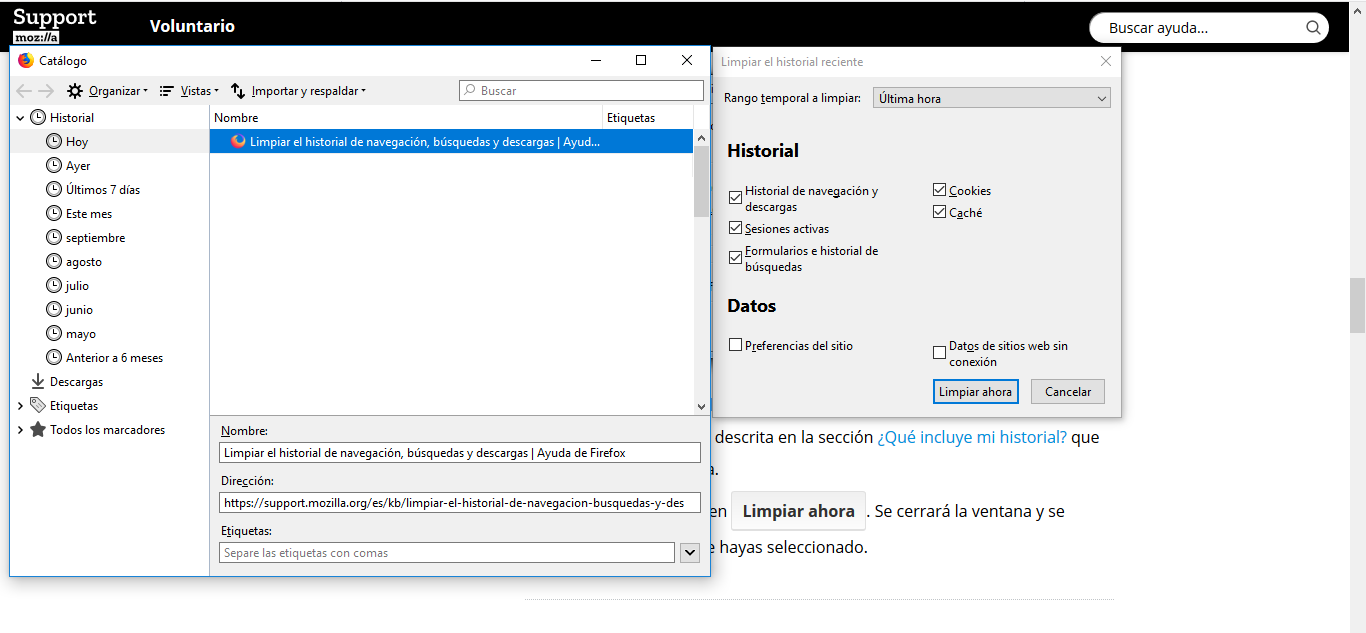
Borrar el historial de Safari
El navegador de Apple se encuentra también entre los más utilizados. Los productos de Cupertino no se caracterizan por poner trabas a la protección de privacidad, así que Safari no presenta ningún obstáculo para eliminar el historial. Eso sí, no permite eliminar manualmente páginas web individuales.
Desde un dispositivo iOS, las opciones están en Ajustes > Safari > Borrar historial y datos de sitios web. Ahí, de un plumazo, eliminamos todos. Si queremos conservar el historial y borrar las cookies, o viceversa, podemos hacerlos desde Ajustes > Safari > Avanzado. Desde un ordenador Mac, accedemos directamente al menú Historial en el navegador Safari. Allí elegimos borrar historial y el margen de tiempo sobre el que queremos aplicar la acción.
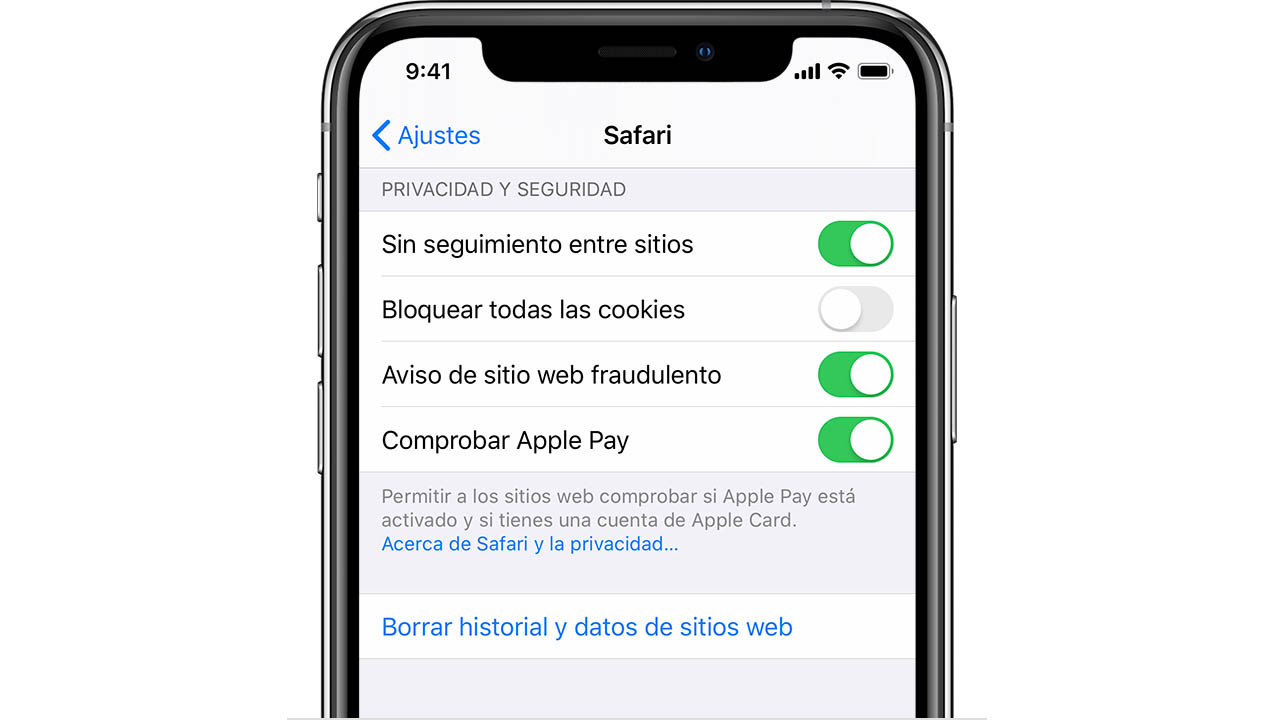
Borrar el historial de Microsoft Edge y Explorer
Los dos navegadores de Microsoft ocupan el cuarto y el quinto puesto en la clasificación de más utilizados, si bien es cierto que están instalados por defecto en todos los ordenadores con Windows.
Para eliminar el historial en Edge, hacemos clic en el icono de la esquina superior derecha (tres rayas horizontales) y en el icono del historial que parece un reloj. Eso nos da acceso a una lista completa con todo el historial. Ahí podremos eliminar URL específicas o borrarlo por completo haciendo clic en Borrar todo el historial.
Para borrar nuestras huellas en Internet Explorer, hacemos clic en el icono de la esquina superior derecha que tiene forma de rueda dentada. Hacemos clic en Seguridad > Eliminar el historial de exploración. A continuación, en la ventana que se abre, podemos elegir si borrar todo el historial, las cookies, los archivos de descarga o los datos de formulario, entre otras opciones. Si buscamos eliminar una web concreta, deberemos hacerlo desde el apartado de Favoritos > Historial.
Como hemos visto, borrar el historial de Google, ya sean las búsquedas o el registro que guarda cada navegador, no es complicado. Se trata de un paso sencillo con el que podemos reforzar nuestra seguridad. Además, en todos los casos que hemos visto podemos establecer que los datos no se sigan guardando en el futuro.
Por Juan F. Samaniego
Imágenes | Google, Mozilla, Apple